
- •Электронная таблица Microsoft Excel. Основные понятия.
- •Ввод, редактирование и форматирование данных.
- •Копирование и перемещение содержимого ячеек.
- •Вычисления, ссылки в электронной таблице.
- •Автоматизация ввода.
- •Мастер функций.
- •Мастер диаграмм.
- •База данных.
- •Создание базы данных.
- •Поиск записей.
- •Сортировка записей.
- •Фильтры.
- •Расширенный фильтр.
- •Создание сводной таблицы.
- •Группировка элементов поля сводной таблицы.
Электронная таблица Microsoft Excel. Основные понятия.
Excel – это электронная таблица, предназначенная для создания, хранения и обработки баз данных.
Для того чтобы запустить электронную таблицу Excel следует выполнить двойной щелчок мышью по соответствующему значку на Рабочем столе или выбрать из главного меню Windows команду Программы-Microsoft Excel .
После загрузки программы на экране монитора можно увидеть чистую страницу Рабочей книги.
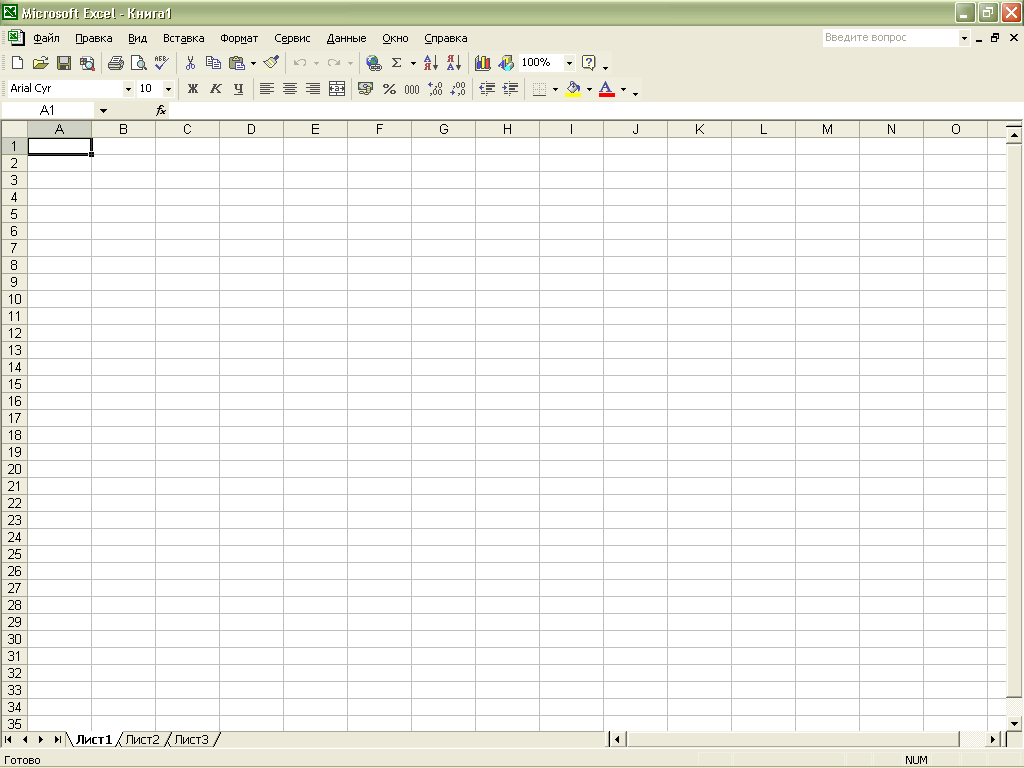
Рабочая книга представляет собой набор рабочих листов, каждый из которых имеет табличную структуру и может содержать одну или несколько таблиц. В окне документа отображается только текущий рабочий лист, с которым ведется работа. Каждый рабочий лист имеет название, которое отображается на ярлыке листа. Чтобы переименовать рабочий лист, надо дважды щелкнуть на его ярлыке и ввести новое название.
Рабочий лист состоит из строк и столбцов. Столбцы озаглавлены латинскими буквами и, далее, двухбуквенными комбинациями. Строки последовательно нумеруются цифрами. Всего рабочий лист может содержать до 256 столбцов и до 65536 строк.
На пересечении столбцов и строк образуются ячейки таблицы. Они являются минимальными элементами для хранения данных. Обозначение ячейки сочетает в себе номер столбца и строки и является адресом ячейки. Одна из ячеек всегда является активной и выделяется табличным курсором.
Ввод, редактирование и форматирование данных.
Отдельная ячейка электронной таблицы может содержать данные, относящиеся к одному из трех типов: текст, число или формула. Тип данных, размещаемых в ячейках, определяется автоматически при вводе. Текстовые данные по умолчанию выравниваются по левому краю ячейки, а числа – по правому, ввод формул всегда начинается со знака «=».
Ввод данных осуществляется в ячейку, на которой находится табличный курсор. Если в выбранной ячейке уже записаны данные, то они удаляются и записываются новые. Для того, чтобы отредактировать имеющиеся данные, не удаляя их, необходимо дважды щелкнуть мышью на текущей ячейке или по строке формул и внести изменения.
Чтобы отменить внесенные изменения и восстановить прежнее значение ячейки, используют кнопку Отмена в строке формул или клавишу «ESC». Для очистки текущей ячейки или выделенного диапазона следует использовать клавишу «DELETE».
Чтобы изменить формат отображения данных в текущей ячейке или выбранном диапазоне, используют команду Формат-Ячейки. Вкладки этого диалогового окна позволяют выбирать формат записи данных, задавать направление текста и метод его выравнивания, определять шрифт и начертание символов, управлять отображением и видом рамок, задавать фоновый цвет.
Копирование и перемещение содержимого ячеек.
Копирование и перемещение ячеек в программе Excel можно осуществлять методом перетаскивания или через буфер обмена. При работе с небольшим числом ячеек удобно использовать первый метод, при работе с большими диапазонами – второй.
Чтобы методом перетаскивания скопировать или переместить ячейку (выделенный диапазон) вместе с содержимым, следует навести указатель мыши на рамку текущей ячейки (он примет вид стрелки). Далее ячейку можно перетащить в любое место рабочего листа. Для выбора способа выполнения этой операции (копировать или перетащить) рекомендуется использовать специальное перетаскивание с помощью нажатой правой кнопки мыши.
При передаче информации через буфер обмена вначале необходимо выделить копируемый (вырезаемый) диапазон и дать команду на его помещение в буфер обмена: Правка-Копировать или Правка-Вырезать. Место вставки определяется путем указания ячейки, соответствующей верхнему левому углу диапазона, помещенного в буфер обмена, или путем выделения диапазона, который по размерам точно равен копируемому (перемещаемому). Вставка выполняется командой Правка-Вставить. Для управления способом вставки можно использовать команду Правка-Специальная вставка. В этом случае правила вставки данных из буфера обмена задаются в открывшемся диалоговом окне.
